

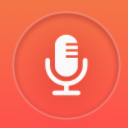
“刻錄“術語全接觸
說起刻錄軟件,那簡直是太太多了!不過“幸好”目前在中國常用的一般也就這麼幾個:Adaptec公司的Easy CD Creator (Deluxe),Ahead Software的Nero - Burning Rom,CeQuadrat的WinOnCD,Elaborate Bytes的CloneCD,Golden Hawk Technology(Jeff Arnold)的CDRWIN以及Padus的DiscJuggler。使用這些刻錄軟件,就不可避免的要進行很多參數的設定,可是這些參數很多過於專業,就算是“中文”的,有時候還是會讓人不知所措(我剛買刻錄機的時候就是這樣),更重要的是要是參數設置錯誤,那“飛盤”的概率就會很大,Money就白白浪費了。故本文想對一些刻錄中常用的術語作簡單介紹,希望能對大家有所幫助。
考慮到CDRWIN和WinOnCD都過於專業,需要設置的參數過多,一般“老薑”才會使用,而Easy CD Creator (Deluxe)缺點又實在太多(個頭太大,華而不實;在Windows2000下不穩定;刻錄音頻常有“爆音”;不支持“超燒”;“不能很好支持VCD的刻錄”(不過5.0的好像可以支持了)^_^……),再者各類軟件中參數的設定也都差不多,所以本文主要以介紹Nero – Burning Rom(一下建簡稱“Nero”)和CloneCD為主。
隻要不是加密光盤,Nero全部能都對付。在Nero的使用中,最重要的設置也就兩個地方,圖1中左邊畫圈處,以及“ISO”標簽。
先讓我們來看看Nero所支持的光盤類型吧,拖動滾動條可以看到更多……
CD-ROM(ISO):數據光盤。這是我們平時用得最多的,就是用來製作純數據CD。
Audio-CD:音樂光盤。音樂光盤一般包括多個音軌(曲目)。這種格式的光盤隻能包含純音樂資料,並且即可在電腦上通過軟件播放,又可使用CD唱機播放。這裏需要說明的一點是,市場上隻有為數極少的CD唱機能夠播放可重寫光盤(CD-RW),因此在刻錄音樂光盤的時候,應使用CD-R空白光盤。
Mixed Mode CD:混合模式光盤。這種格式將數據放入光盤第一軌,而音軌資料放入後幾軌。這樣我們不但能夠得到數據,而且能夠播放音軌。但是這種方法有它的不足之處:早期的CD唱機可能會反複讀取第一軌,這樣明顯對機器有害。不過,大多新型的CD唱機會自動忽略數據軌。所以最好的辦法,還是采用更加合理的格式“CD EXTRA”。
CD EXTRA:多媒體係統音樂光盤的最新標準。該格式的光盤含有兩個記錄。第一個記錄隻包含純音樂資料,並可在CD唱機上播放,而第二個記錄隻包含某種格式的數據資料。
CD-Copy:用於進行光盤的正盤複製,但是對於加密光盤無能為力
Video-CD:影音光盤。影音光盤也是以ISO文件係統,並包含數碼影音節目。影音光盤可以在特殊唱機及電腦上播放。
Super Video CD:製作Super Video光盤時,原版資料必須是MPEG-2編碼格式,並且製作Super Video光盤必須使用編碼器並具有相應的選項。
CD-ROM(Boot):開機光盤。用於製作能從光驅啟動的可啟動光盤。
CD-ROM(Hybrid):一般用於製作HFS(分層文件係統,被Macintosh使用的文件係統)格式光盤。
CD-ROM(UDF):增包式寫入[注1]文件格式,就是可以像使用軟盤或硬盤一樣使用CD-R/CD-RW。
CD-ROM(UDF/ISO):Nero可以支持刻錄UDF以及同時包含ISO 9660文件係統的所謂“UDF架橋光盤”。要注意的是Nero目前不支持多記錄UDF-CD,因此UDF或UDF架橋記錄必須寫入空盤光盤。
選擇適當的光盤類型後,接著就是對“ISO”標簽的各項設置……
『File-/Directorynames length』
ISO Level 1:MS-DOS定義的“8+3”文件類型。
ISO Level 2[注2]:如刻錄中有長文件名,就必須選擇該選項,最多可支持31個字符。
『Format』
Mode 1:一般數據光盤都采用這種格式
Mode 2/XA:可能是Form-1(數據用,帶糾錯,每扇區2048字節)或者Form-2(音頻/視頻用,無糾錯,每扇區2324字節)
以上兩項參數一般無需修改,Nero會根據情況自行設定的。
『Character Set』
一般無需修改,使用默認的“ISO 9660”選項就可以了。
Joliet[注3]:微軟創建的一種文件格式標準,此選項必須選中,否則無法支持中文長文件名。
『Relax ISO Restrictions』
Allow pathdepth of more than 8 directories:選中該選項才可以刻錄超過8層的目錄
Allow more than 255 characters in path:選中該選項使路徑名稱可以超過255個字符(包括磁盤驅動器號,“\”以及完整文件名)
好了,一般設置完上述選項後,基本上就可以開始我們的刻錄工作了[注4]。但是要是碰到源光盤采用了加密技術,那怎麼辦?大多數的回答肯定是“用CloneCD”。首先要做的就是應該選中“Tools”菜單下的“Log”選項,這樣的話,在刻錄過程中就能清清楚楚的知道每個過程都在做些什麼,是否產生錯誤(圖2)。
工具欄上一共包括了四個按鈕,它們的作用分別是:製作鏡像文件,將鏡像文件刻錄到CD-R/RW上,光盤複製,擦除CD-RW數據。但是無論怎樣,下列選項是非設置不可的(圖3)。
Read Subchannel[注5] Data from Data Tracks:如果想要複製一些有數字簽名的光盤,必須選中該選項,讓CloneCD能夠從數據區讀取隱含數據。
Read Subchannel Data from Audio Tracks:對於CD+G、CD-Text[注6等特殊格式的光盤,複製時需要選中該選項。
需要說明的是,一般刻錄機對於上述兩個選項都不支持
Fast Error Skip:使用這個選項後,光驅讀取時會停止其“自動糾錯功能”,讓CloneCD自行處理,這樣可以加快光盤的讀取速度。
Don’t Report Read Errors:就是在剛才打開的Log界麵中不顯示錯誤讀取得信息,建議不要選中,否則無法看到錯誤信息。
Intelligent Bad Sector scanner:智能處理壞扇區。
這裏需要特別說明的是,很多人都喜歡不選“Fast Error Skip”,而選中“Intelligent Bad Sector scanner”,認為應該做到“有錯必糾”!其實不然,因為有些加密光盤,就是通過“壞扇區”方式加密的,所以還請慎重考慮。
另外需要設置的是那個“小手”按鈕(圖4),應該將讀取重試次數“Read Retries”設置成“15”,將糾錯類型“Error Correction”設置成硬件糾錯“Hardware”。
最後需要設置的是“Write”選項卡(圖5)這裏我們應該選中“Perform Laser Power Calibration”和“Always closes last Session”這兩項。前者用於自動調整激光頭功率,後者用於關閉光盤Session。
好了,說了這麼多,肯定有人會說,怎麼上麵介紹中還是有很多專業術語?到底都是些啥東東?
[注1]增包式寫入通過使用TAO方式刻錄,每張碟最多能有99軌,300塊(600K典型CD數據)的最小軌長以及附加的150塊長度用於導入、到處,前置間隙和連結。不過很多早期光驅不能讀取這種格式的光盤,需要另行安裝軟件才可以。另外需要說明的是對於音頻不能采用此方法刻錄。
[注2]有時可能還會在其它刻錄軟件中看到ISO Level 3,它也是ISO 9660文件係統定義的一種格式,允許不連續的文件,在使用增包式寫入方式時可把文件分為多個包寫入。
[注3]Adaptec的Easy CD Creator (Deluxe)還允許類似的“Romeo”格式光盤,不過不能支持中文長文件名,所以不是很流行。
[注4]有些刻錄軟件還會要求你選擇刻錄方式:DAO、SAO還是TAO?DAO(Disk-at –once):一次寫完整張光盤,可能有多個軌道,整個刻錄過程必須不中斷地完整,以後不可再增加任何數據。SAO(Session-at-once):隻有少數刻錄機支持(比如Philips的),它能給我們DAO方式下音軌間隔的控製權,同時允許我們寫入1個以上的Session,當製作CD EXTRA格式光盤時很有用。TAO(Track-at-once):允許多次刻錄,這樣就能像使用軟盤一樣來使用CD-R/RW。
[注5]Subchannel?完整的名稱應該是Subcode Channel,共分為“P、Q、R、S、T、U、V、W”8個channels,其中每個channel總共有4M字節容量。
P Subchannel:能由JVC/Pinnacle刻錄機控製,但用得不多。
Q Subchannel:包含有用信息,可以在多種刻錄機中讀寫。用戶數據區包括3類subcode-Q數據:位置信息、媒體目錄數和ISRC編碼。其它形式可以在導入區找到,用來多次寫入和描述TOC(目錄)。
R-W Subchannel:用戶特定應用的文本與圖形,比如CD+G和CD-Text。
[注6]CD+G:CD Graphics,CD-Text:Philips在音頻上為光盤和音軌數據編碼的標準,它能讓正確配置的刻錄機顯示紅皮書規格音頻的文本與圖象。
枯燥!太枯燥了!……,沒錯,我也知道上麵這些都是很枯燥的東東,可是為了熟悉刻錄軟件也是沒辦法的,最後以一個類似“歌德巴赫猜想”結束全文——“為何選擇74分鍾作為光盤標準?”